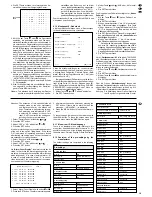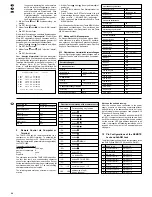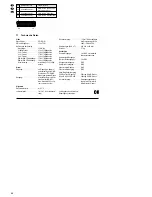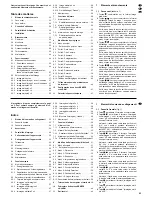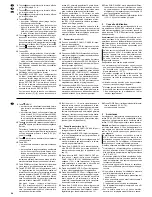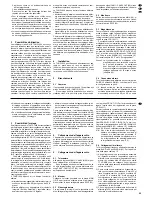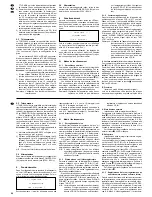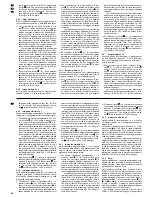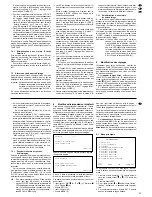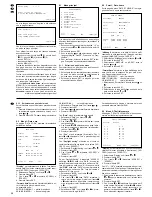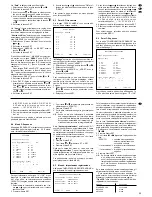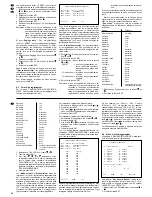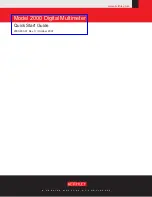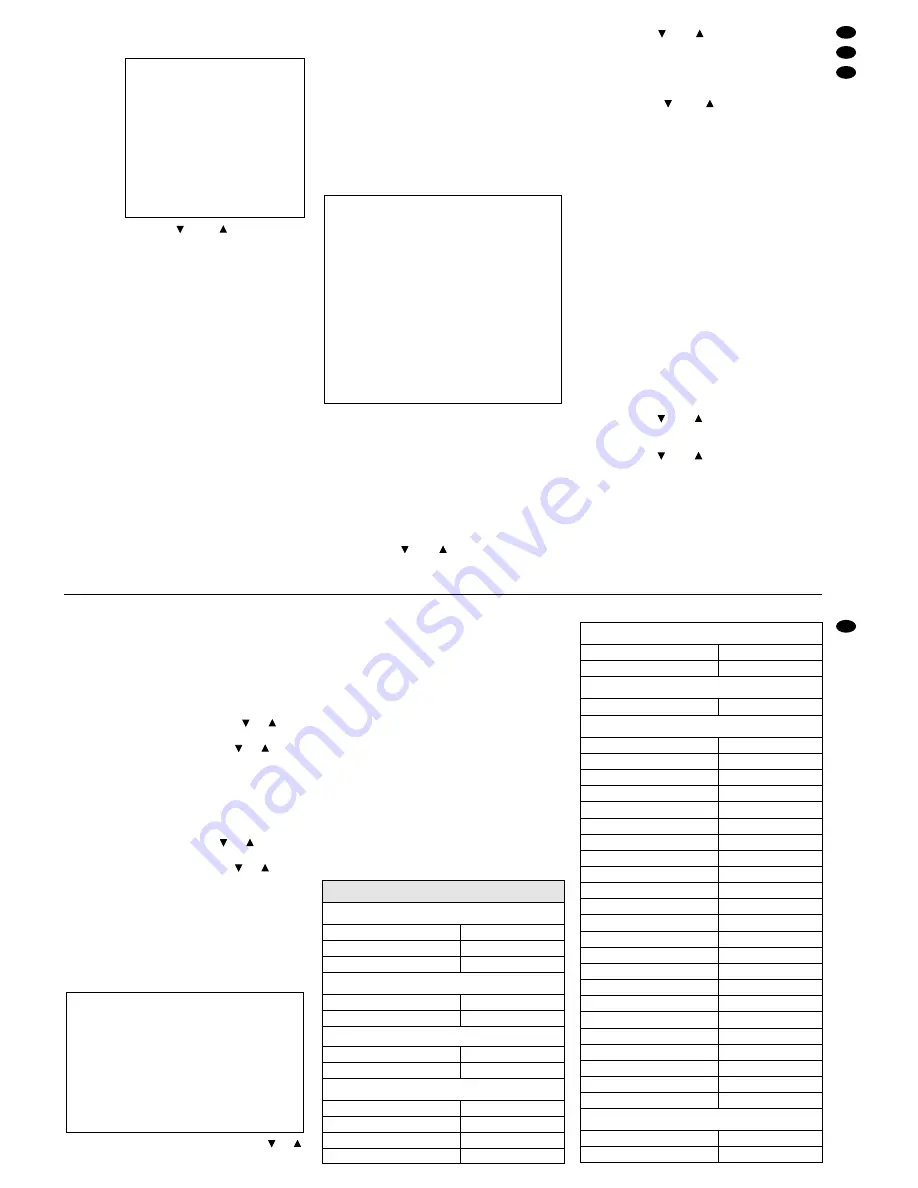
4. Die SET-Taste drücken. Jetzt erscheint das Ka-
merabild mit einem darübergelegten Raster:
5. Mit Hilfe der Taste
oder
die Rasterzeile
anwählen, die geändert werden soll. Die einzu-
stellende Rasterzeile ist durch eine horizontale Li-
nie zwischen den Rasterpunkten gekennzeichnet.
Bewegungssensitive Rasterpunkte sind als Krei-
se, die für Bewegung uninteressanten als Punkte
dargestellt. Der Zustand der 16 Rasterpunkte in
dieser Zeile wird zusätzlich durch die LEDs über
den 16 Nummerntasten angezeigt. Eine leuchten-
de LED bedeutet, der entsprechende Rasterpunkt
ist für die Bewegungserkennung sensibilisiert.
Der Zustand der einzelnen Rasterpunkte kann
nun direkt über die jeweilige Nummerntaste ge-
wechselt werden. Zusätzlich besteht die Möglich-
keit, alle Rasterpunkte der aktuellen Zeile durch
Drücken der SET-Taste einzuschalten oder durch
Drücken der ZOOM-Taste auszuschalten.
6. Sind für die Kamera die gewünschten Raster-
punkte auf Bewegungserkennung sensibilisiert,
mit der Taste MENU in das übergeordnete Menü
„AKTIVITÄTSDETEKTION“ zurückspringen.
7. Zur Einstellung der übrigen Kameras die Schritte
3 – 6 wiederholen.
8. Sind für alle Kameras die sensibilisierten Berei-
che eingestellt, zur Bestätigung der Einstellun-
gen die Taste MENU drücken.
Hinweis: Tritt während der Einstellung der Raster-
punkte im sensibilisierten Bereich des Ka-
merabildes eine Änderung auf, so blinkt
– wenn die Aktivitätserkennung eingeschal-
tet ist („Aktivität aufzeichnen“ auf „AN“) –
auf dem Bildschirm das Wort „Aktivität“.
Dies ermöglicht die direkte Kontrolle des
gewählten Bewegungserfassungsbereichs.
Zum Verlassen der Seite mit der Taste MENU in das
Hauptmenü zurückspringen.
8.10 Menüpunkt 9: Sicherheit
Auf dieser Menüseite lassen sich u. a. Einstellungen
für den Manipulationsschutz vornehmen.
Sollen die Menüeinstellungen nur von bestimmten
Personen geändert werden, empfiehlt sich die Ver-
wendung eines Paßwortes. Über die Option „Paß-
wort“ läßt sich der Zugriffsschutz ein- („AN“) oder
ausschalten („AUS“).
Bei eingeschaltetem Paßwortschutz wird bei Auf-
ruf des Bildschirm-Menüs zuerst das Paßwort abge-
fragt (siehe Seite 12). Bei der Eingabe eines fal-
schen Paßwortes erscheint die Meldung „ZUGRIFF
VERWEIGERT!!, unberechtigter Code!“. Nach ca.
2 s verschwindet die Meldung wieder.
1. Mit
der
Taste oder „Paßwort“
anwählen.
2. Die SET-Taste drücken.
3. Mit der Taste
oder
„AUS“ oder „AN“ einstel-
len.
4. Die SET-Taste drücken.
Die Eingabe eines Paßwortes erfolgt unter „Neues
Paßwort“.
1. Mit der Taste
oder
„Neues Paßwort“ an-
wählen.
2. Die SET-Taste drücken.
3. Mit den Nummerntasten „1“ bis „10“ eine vierstel-
lige Ziffernkombination eingegeben. (Die Taste
mit der Nummer „10“ entspricht dabei der Ziffer
„0“.) Die eingegebenen Ziffern werden auf dem
Bildschirm nicht angezeigt.
4. Die SET-Taste drücken. Danach ist automatisch
das erste Eingabefeld der Zeile „Neues Paßwort
bestätigen“ angewählt.
5. Mit den Nummerntasten „1“ bis „10“ die vierstel-
lige Ziffernkombination erneut eingeben.
Wurde beide Male dasselbe Paßwort eingege-
ben, wird „OK“ angezeigt. (Ist dagegen das zur Be-
stätigung eingegebene Paßwort anders als das zu-
vor eingegebene, wird „FEHLER“ angezeigt. Beide
Eingaben müssen daraufhin wiederholt werden.)
6. Die SET-Taste drücken.
Unter „Gerätenummer“ läßt sich jedem TVMP-1600
eine Identifikationsnummer von 01 – 99 zuordnen.
Die Änderung dieser Nummer ist nur sinnvoll, wenn
mehrere TVMP-1600 zu einer Anlage gehören, damit
sie bei Ansteuerung über dieselbe Fernbedienungs-
leitung zu unterscheiden sind.
1. Mit
der
Taste oder „Gerätenummer“
anwäh-
len.
2. Die SET-Taste drücken.
3. Mit der Taste
oder
die gewünschte Nummer
einstellen.
4. Die SET-Taste drücken.
Über die Option „Werkeinstellung“ lassen sich
sämtliche Geräteeinstellungen auf die vom Werk vor-
eingestellten Werte zurücksetzen (siehe Kap. 8.12
„Übersicht der Hersteller-Voreinstellungen“).
Achtung: Die Aktivierung dieser Option löscht alle
vom Benutzer vorgenommenen Einstel-
SICHERHEIT
Paßwort: AUS
Neues Paßwort: * * * *
Neues Paßwort bestätigen: * * * *
Gerätenummer: 01
Werkeinstellung: NEIN
Tastensperre: AUS
Anzeige Alarmzähler:
↑ ↓
MENÜ SET CAM(1–10)
● ● ● ● ● ● ● ● ● ● ● ● ● ● ● ●
● ● ● ● ● ● ● ● ● ●
Ο Ο Ο
● ● ●
● ● ● ● ● ● ● ● ● ●
Ο Ο Ο
● ● ●
●
–
●
–
●
–
●
–
Ο
–
Ο
–
Ο
–
●
–
●
–
●
–
Ο
–
Ο
–
Ο
–
●
–
●
–
●
● ● ● ●
Ο Ο Ο
● ● ●
Ο Ο Ο
● ● ●
● ● ● ●
Ο Ο Ο
● ● ●
Ο Ο Ο
● ● ●
● ● ● ● ● ● ● ● ● ●
Ο Ο Ο
● ● ●
● ● ● ● ● ● ● ● ● ● ● ● ● ● ● ●
● ● ● ● ● ● ● ● ● ● ● ● ● ● ● ●
● ● ● ● ● ● ● ● ● ● ● ● ● ● ● ●
● ● ● ● ● ● ● ● ● ● ● ● ● ● ● ●
● ● ● ● ● ● ● ● ● ● ● ● ● ● ● ●
Attention: The activation of this option deletes all
settings made by the user irretrievably
and replaces them by the default set-
tings. Therefore, when selecting this op-
tion, a warning note is displayed. If “YES”
is selected, all settings of the unit are
reset, if “NO” is selected, the settings se-
lected by the user are maintained.
1. Select “Factory Reset” with button
or
.
2. Press the SET button.
3. Adjust “YES” or “NO” with button
or
.
4. Press the SET button.
A further protection against unauthorized operation
of the unit is the option “Key Lock”. If the value
“ON” is adjusted, all operating buttons are locked
after leaving the setting menu, except those which
are necessary for calling the menu.
1. Select “Key Lock” with button
or
.
2. Press the SET button.
3. Adjust “OFF” or “ON” with button
or
.
4. Press the SET button.
Via “Alarm Count Display” the alarm record can be
called. In this record the alarm triggerings of the unit
are listed. It comprises the respective alarm function
which responded (“A” in case of external alarm, “M”
in case of “activity detection” alarm, “V” in case of
video loss alarm), the camera channel concerned,
hour, and date of the alarm triggering.
1. Select “Alarm Count Display” with button
or
.
2. Press the SET button. The alarm protocol appears.
3. All alarm entries can be deleted by pressing the
SET button. If there are no alarm entries, the
message *** NO ALARM *** is displayed.
4. Press the MENU button to leave the alarm pro-
tocol.
To leave the page, jump back to the main menu with
the MENU button. To leave the screen menu from
the main menu, press the MENU button again.
8.11 Menu item 10: Menu language
There is no individual menu page referring to this
menu item. As already described in chapter 8.1 it is
possible to select one of the following languages for
the entire menu: German, English, French, and Italian.
8.12 Overview of the pre-settings by the
manufacturer
The default settings are comprised in the following
table:
ALARM HISTORY LIST PAGE 1
V CA13 09:57:15 06/06/00
A CA1 10:21:06 25/06/00
A CA3 10:33:13 25/06/00
M CA3 10:40:08 25/06/00
M CA5 08:16:41 04/07/00
A CA1 22:23:00 09/07/00
V CA9 04:18:09 01/08/00
Press SET BUTTON to clear
19
GB
D
A
CH
angewählte –
Zeile
Pre-settings
Daylight saving
OFF
Date format
EURO (DD/MM/YY)
Display
ON
Auto setting
NO
Dwell time
3 seconds
Display
ON
Camera titles
= camera numbers
Normal mode
3 hours
VCR type
STANDARD VHS
External trigger
OFF
1 Time and date
3 Sequence setup
4 Recording setup
2 Camera titles
External: S.M
ON
DSS: BUZ
OFF
External: REC
INT (= interleave)
DSS: Enable
ON
DSS: RLY
OFF
VLOSS: RLY
Alarm inputs
NO (closing with action)
ON
Alarm display
Cameras enabled for recording
all cameras: ON
4 x 4
VLOSS: BUZ
Live record buzzer
ON
ON
VLOSS: M.M
External: Enable
ON
External: RLY
ON
External: BUZ
ON
External: M.M
ON
5 Cameras to record
6 Alarm input setup
7 Alarm setup
OFF
VLOSS: S.M
OFF
DSS: M.M
OFF
DSS: S.M
OFF
DSS: REC
INT (= interleave)
VLOSS: Enable
ON
Alarm latch
OFF
Alarm dwell
3 seconds
External hold
20 seconds
Video loss latch
OFF
Video loss hold
20 seconds
8 Activity detection
Activity camera
all cameras
Alarm mode
3 hours
Activity select
ON